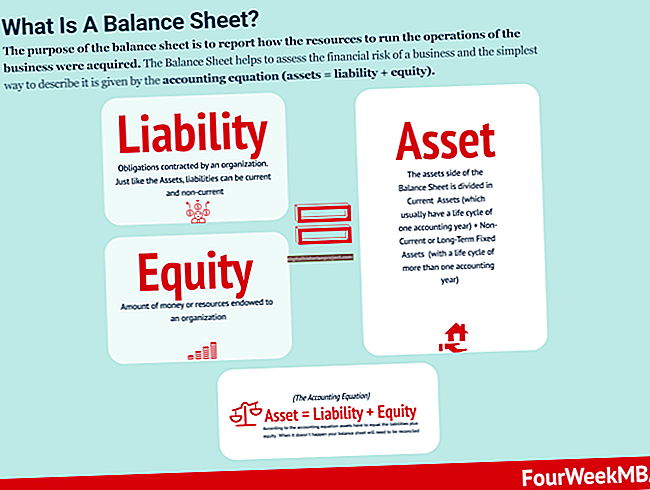அடோப் இல்லஸ்ட்ரேட்டர் என்பது ஒரு அதிநவீன வரைதல் நிரலாகும், இது எளிய அல்லது சிக்கலான வரைபடங்களுக்கு பயன்படுத்தப்படலாம். நீங்கள் இல்லஸ்ட்ரேட்டரைப் பயன்படுத்தத் தொடங்கும் போது, கருவிகள் செயல்படும் முறையைப் புரிந்துகொள்வதும், அடிப்படை வடிவங்களை வரைய அவற்றைப் பயன்படுத்துவதும் நீங்கள் கற்றுக்கொள்ள வேண்டிய முதல் திறமையாகும். அடோப் இல்லஸ்ட்ரேட்டரில் அரை வட்டங்களை வரைவதில் நீங்கள் தேர்ச்சி பெற்ற பிறகு, உங்கள் இல்லஸ்ட்ரேட்டர் வரைபடங்களை சிக்கலானதாகவும், தொழில்முறை தோற்றமாகவும் மாற்றும் பிற வடிவங்கள் மற்றும் வடிவங்களை வரைய அதே திறன்களைப் பயன்படுத்தலாம்.
1
கோப்பு மெனுவில் "புதியது" என்பதைத் தேர்ந்தெடுப்பதன் மூலம் புதிய, வெற்று இல்லஸ்ட்ரேட்டர் ஆவணத்தைத் திறக்கவும்.
2
கருவிப்பட்டியில் செவ்வக கருவியைக் கண்டறியவும். கிடைக்கக்கூடிய பிற வடிவ விருப்பங்களைக் காணும் வரை செவ்வக கருவியின் மீது உங்கள் சுட்டியைக் கிளிக் செய்து பிடிக்கவும். “எலிப்ஸ் கருவி” விருப்பத்தின் மீது உங்கள் சுட்டியை நகர்த்தி சுட்டியை விடுங்கள்.
3
நீங்கள் ஆவணத்தில் கிளிக் செய்து மவுஸ் கர்சரை இழுக்கும்போது "ஷிப்ட்" விசை மற்றும் மவுஸ் பொத்தான் இரண்டையும் அழுத்தி உங்கள் ஆர்ட்போர்டில் சரியான வட்டத்தை வரையவும். வட்டத்தின் பாதி உங்கள் அரை வட்டம் இருக்க விரும்பும் அளவு இருக்கும்போது சுட்டியை விடுங்கள்.
4
கருவிப்பட்டியில், வெள்ளை அம்புக்குறியான “நேரடி தேர்வு கருவி” என்பதைக் கிளிக் செய்க.
5
நேரடி தேர்வு கருவியைப் பயன்படுத்தி வட்டத்தில் கிளிக் செய்க. வட்டத்தின் நங்கூரம் புள்ளிகள் தோன்றும். வட்டத்தின் வலது மற்றும் இடது பக்கங்களில் நங்கூர புள்ளிகளைக் கண்டறியவும். உங்கள் மவுஸ் கர்சர் நேரடியாக அதன் மேல் இருக்கும்போது ஒரு நங்கூரம் புள்ளி ஒரு சிறிய வெள்ளை பெட்டியாகத் தோன்றும். இந்த புள்ளிகள் அரை வட்டத்தின் "மூலைகளாக" மாறும்.
6
வலது அல்லது இடது நங்கூரம் புள்ளியைக் கிளிக் செய்க. திரையின் மேற்புறத்தில் உள்ள நங்கூரம் புள்ளி கருவிப்பட்டியில், “மாற்று” லேபிளைத் தேடி, ஒரு மூலையைப் போல இருக்கும் நங்கூரம் புள்ளியைக் கிளிக் செய்க. இது நங்கூர புள்ளியை கூர்மையான புள்ளியாக மாற்றுகிறது. வட்டத்தின் எதிர் பக்கத்தில் நங்கூரம் புள்ளிக்கு இந்த படிநிலையை மீண்டும் செய்யவும்.
7
வட்டத்தின் அடிப்பகுதியில் நங்கூரம் புள்ளியைத் தேர்ந்தெடுக்கவும். நங்கூரம் புள்ளியின் இருபுறமும் இரண்டு கைப்பிடிகள் தோன்றும். ஒரு கைப்பிடியின் முடிவைக் கிளிக் செய்து அதை நீட்டினால் அதன் முடிவு வட்டத்தின் அகலத்துடன் ஒத்துப்போகிறது. மறுபுறம் செய்யவும். இந்த படி வட்டத்தின் அடிப்பகுதியை அதன் அசல் வில் வரை சுற்றுகிறது.
8
வட்டத்தின் மேல் நடுவில் நங்கூர புள்ளியைக் கண்டறியவும். கிளிக் செய்து - உங்கள் சுட்டியை வெளியிடாமல் - அரை வட்டத்தின் விளிம்பை உருவாக்கும் நேர் கோட்டை உருவாக்க நங்கூர புள்ளியை கீழே இழுக்கவும்.